¿Cómo crear encabezados y pié de página distintos en Word? - Personalización

En Word puedes realizar diversas funciones como lápiz, justificar, índices, entre otras. Así mismo, en los documentos Word se puede agregar texto o imágenes en el margen superior e inferior de la hoja. A esto se le llama encabezados y pie de página, teniendo de resultado documentos más atractivos y ordenados.
Índice()
¿Qué debes hacer para agregar un encabezado y pie de página en tu archivo Word?
Es posible meter o eliminar un encabezado y pie de página en un archivo Word tanto en tu PC o móvil en un documento.
Desde tu PC Windows o Mac
En un ordenador con Windows o MacOS el procedimiento de agregar un encabezado o pie de página es muy sencillo.
- Abre Word y crea un documento nuevo. Luego, en la parte superior de la barra de herramientas, busca ‘Insertar’ y presiona sobre ‘Encabezado’. Se desplegarán varias versiones.
- Ve hasta el final y haces clic en ‘Editar Encabezado’.
- Podrás ver que el documento permite la opción de modificar.
- En la zona alta, verás unas alternativas sobre qué tipo de forma quieres. Sea adicionarle el número de página e información del documento. También es válido añadir esas actuaciones dándole doble clic en el borde de arriba de la lámina.
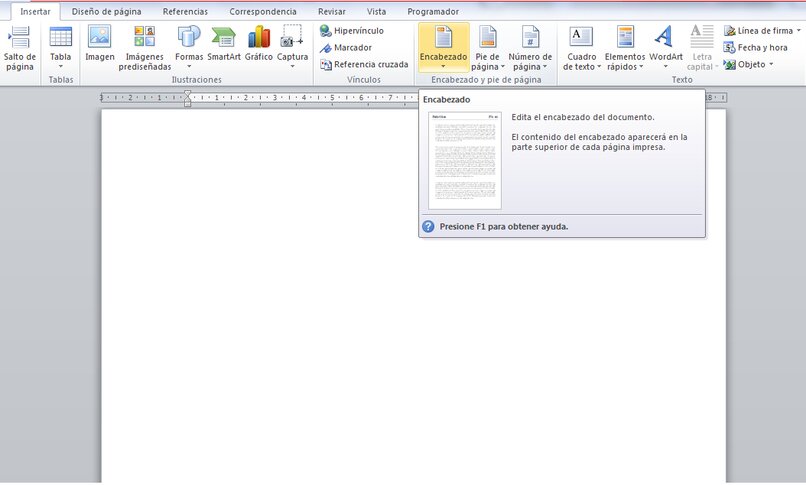
Con la aplicación móvil
- En la app de Word pincha en la sección ‘Inicio’. En lo que se desplegarán toca ‘Insertar’.
- Busca y selecciona de ‘Encabezados y pie de página’. Allí es factible observar en el margen superior editar el encabezado y situar el texto que desees. Otra cosa posible es colocar imágenes de fondo.
- Luego, en el menú bajo, selecciona ‘Pie de página’ y después en ‘Editar pie de página’ para escribir el texto.
- Al terminar ambos lados, elige ‘Cerrar encabezado y pie de página’.
¿Cómo agregar imágenes en mi pie de página o encabezado de Word?
Los pies o cabeceras se usan en diversas situaciones, una carta de petición y documentos largos.
- En el documento dirígete a la pestaña ‘Insertar’ y haz clic en ‘Encabezado’ con el menú.
- En él, enfócate en ‘Diseño’ en el grupo de ‘Insertar’ pulsa en ‘Imágenes’.
- Se mostrará una ventana que permite buscar en el dispositivo la imagen que desees colocar. Luego, selecciona la foto.
- Lo siguiente será proporcionar forma y estilo a la fotografía y al tenerlo listo presiona en la tecla ‘ENTER’.
- De igual modo, con el pie ve hacia la pestaña de ‘Insertar’ y le das clic a la variable.
¿Cuál es el procedimiento para configurar un pie de página y encabezado distinto?
En ocasiones se requiere que cada hoja del Word tenga un pie de página y encabezado diferente.
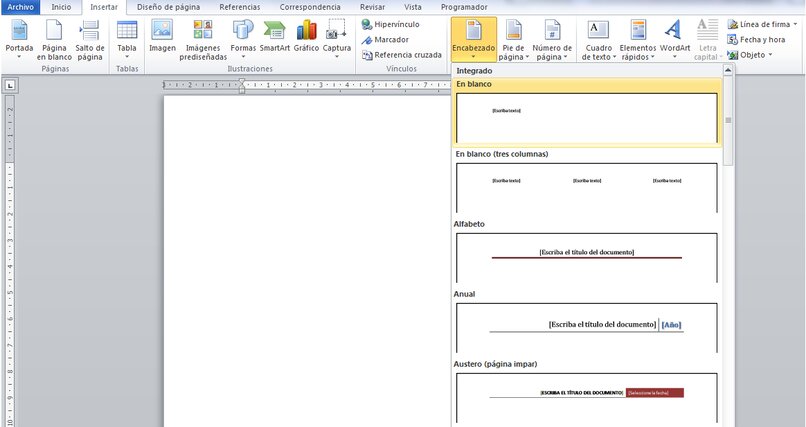
- Entra en el papel y encuentra a la sección ‘Insertar’.
- Deberás buscar y tocar ‘Encabezado’ y en los distintos tipos de encabezado, seleccionar el que dice ‘En blanco’.
- En la pantalla se mostrará la opción de redactar. Ahora, al terminar de escribir los textos, pincha en ‘Formato’.
- En el panel toca ‘Saltos’ y en el apartado ‘saltos de sección mueve el cursor a ‘Página siguiente’.
- Notarás que el encabezado se duplica en la hoja contigua. Deberás seleccionarlo y marcar ‘Vincular al anterior’.
- Luego, cambia el texto según tus gustos.